Akınsoft Wolvox ERP Programı SDK İşlemleri
AKINSOFT WOLVOX SDK İŞLEMLERİ (Software Development Kit) Programı
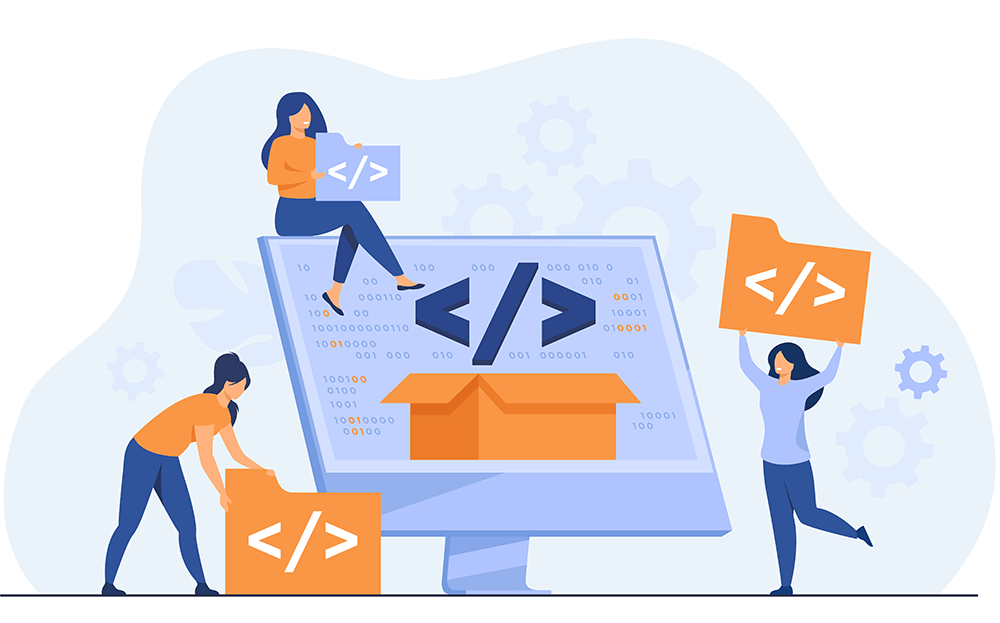
AKINSOFT WOLVOX SDK (Software Development Kit) Programı sayesinde WOLVOX ERP programınızda kayıtlı bazı verileri XML olarak çıkartabilir veya farklı şekillerde oluşan XML (Extensible Markup Language) dosyasındaki verilerin WOLVOX ERP programına kaydedilmesini sağlayabilirsiniz. Oluşturulmuş XML dosyasını programa kaydedebilmeniz için XML dosyasının ekte indireceğiniz örnek formatlara uygun olması gerekmektedir. XML dosyasının ne şekilde oluştuğunun bir önemi yoktur. Ancak WOLVOX Programına veri yazabilmeniz için örnek formatlara göre oluşturulmuş olması şartı vardır.
Bağlantı Nasıl Sağlanır?
Öncelikle WOLVOX SDK programını bilgisayarınıza kurmanız gerekmektedir. Daha sonra programı açarak “Host” kısmına veri çekeceğiniz bilgisayarın IP numarasını (Localde çalışıyorsanız 127.0.0.1), Port alanına WOLVOX Kontrol Paneli programının güncelleme portunu, “Kullanıcı Adı” alanına sisteme giriş yapmak istediğiniz kullanıcı adını ve “Kullanıcı Parola” alanına ise kullanıcının parolasını yazınız. “Geliştirici Kodu” ve “Geliştirici Parola” alanlarına ise AKINSOFT tarafından size verilen kullanıcı adı ve parolasını yazınız. Daha sonra “Bağlan” butonuna basarak veritabanına bağlantı yapmayı sağlayınız.
Bağlantı kurulduktan sonra “Komut” alanından seçim yapmanız gerekmektedir.
Dışarıya Veri Aktarımı:
WOLVOX ERP programında kayıtlı verileri XML olarak oluşturabilmeniz için “Komut” alanında yer alan ve XML post kısmına kadar olan alanların tamamını kullanabilirsiniz. Örneğin cari listesini seçebilirsiniz. Veri almak istediğiniz şirketin kodunu ve çalışma yılını ilgili alanlara yazınız.
Ek Şart (SQL):
Bu alana veri çekeceğiniz tabloyla ilgili özel kriterler girebilirsiniz. Örneğin cari kartlar listesini alırken sadece grubu satıcı olan carileri aktarmak istiyorsanız, bununla ilgili sorgulama kodunu yazabilirsiniz.
Field List:
Bu alanı veri çekeceğiniz tablo içerisinde yer alan bazı alanları kaldırmak için veya sadece belirttiğiniz alanı çekmek için kullanabilirsiniz. Örneğin cari kartlar listesinde sadece ticari ünvanı çekebilirsiniz.
 |
“Rapor İste” butonuna basarak dosyanın oluşmasını sağlayabilirsiniz.
Wolvox ERP Programına Veri Yazma:
WOLVOX ERP Programına oluşturduğunuz XML dosyasındaki verileri kaydedebilmeniz için “Komut” alanında XML Post altındaki alanları kullanabilirsiniz. Veri yazabileceğiniz tablolar burada belirtilmektedir. Veri yazmak için yukarıda da bahsettiğimiz gibi XML dosyasının ekteki dökümanda verilen örneklere uygun olması gerekmektedir.
Komut seçimi sonrasında XML dosyasını seçmek için “XML Yükle” butonuna basınız ve gelen XML dosyasını kaydetmek için ise “Rapor İste” butonuna basınız.
| Ekrana gelen XML_POST_OK^MBLKODU=339 mesajı gönderilen verinin kaydedildiğini ifade etmektedir. |
Not: SDK Sistemini kullanmaya başlamadan önce Arge departmanı ile görüşerek SDK lisansı açılmasını talep etmeniz gerekmektedir.
Sdk dokümanlar da gerekli detay bilgi mevcuttur. Sisteminiz için özel SDK geliştirilmesini talep ediyorsanız iletişime geçiniz.


